Comment changer le type de police sur votre téléphone Android
Publié: 2021-03-07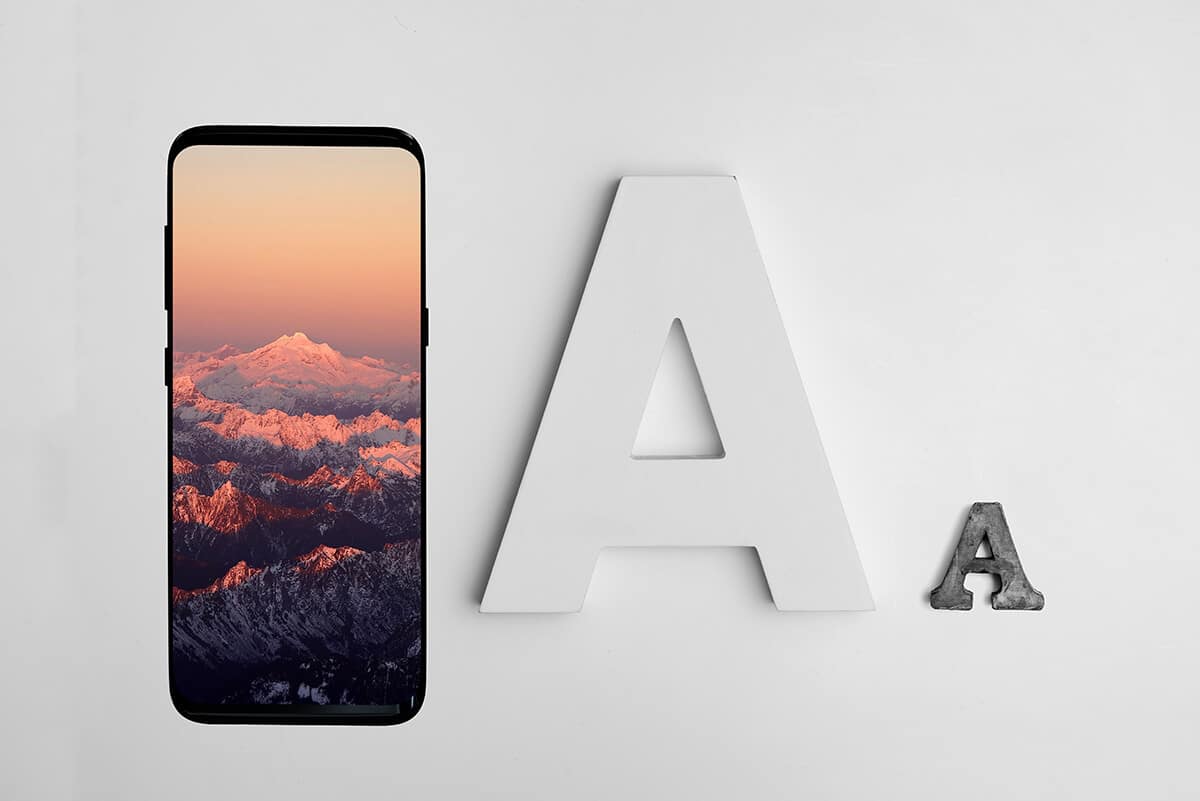
Une chose qui distingue les appareils Android des iPhones est les fonctionnalités personnalisables que vous obtenez avec un appareil Android. Le style de police et le type de police jouent un rôle essentiel dans l'apparence de votre appareil Android. Vous voudrez peut-être changer le type de police sur votre téléphone Android, mais vous aurez peut-être du mal à comprendre comment le faire . Ne vous inquiétez pas, nous avons un petit guide qui vous aidera à changer le style de police de votre téléphone Android.
Il existe plusieurs façons de changer les polices de votre appareil Android et de lui donner un nouveau look. Découvrez les quelques méthodes que nous mentionnons dans ce guide.
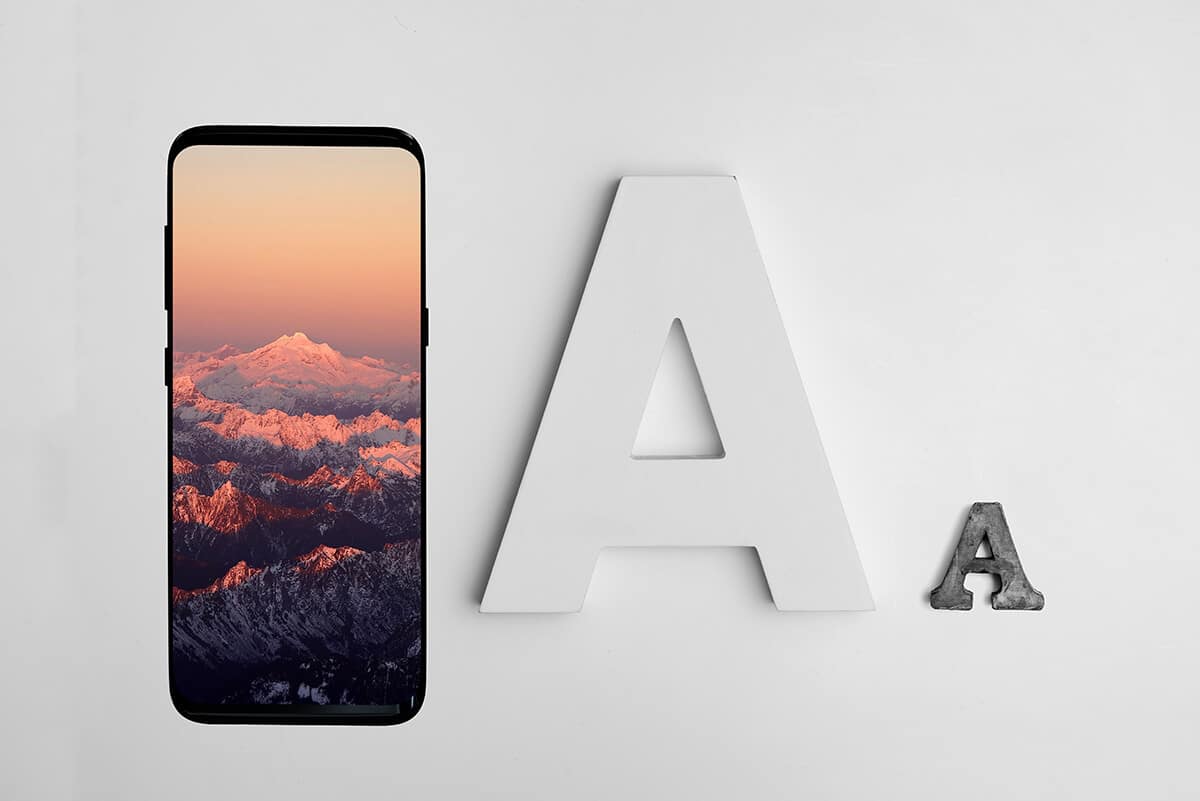
Contenu
- Comment changer le type de police sur votre téléphone Android
- Méthode 1 : modifier les polices à partir des paramètres de police intégrés
- Méthode 2 : rootez votre téléphone pour changer les polices
- Méthode 3 : Utiliser des applications tierces pour modifier les polices
- 1. Lanceur d'actions
- 2. Lanceur Nova
- 3. Aller au lanceur
Comment changer le type de police sur votre téléphone Android
Il existe deux manières de modifier le type de polices sur votre appareil Android :
Utilisation d'applications tierces : pour modifier les polices de votre appareil, installez des applications tierces à partir de Google Play Store. Il existe plusieurs applications conçues pour changer les polices sur votre appareil.
Utilisation des paramètres intégrés : la plupart des téléphones Android disposent de paramètres intégrés pour modifier les polices sur votre appareil, mais si vous ne disposez pas des paramètres intégrés, vous devez rooter votre téléphone avant de modifier les polices sur votre appareil.
Méthode 1 : modifier les polices à partir des paramètres de police intégrés
La plupart des appareils Android sont livrés avec des polices préinstallées pour votre appareil. Cependant, le paramètre varie en fonction du modèle de votre appareil et de la version du système d'exploitation. Vous pouvez suivre ces étapes pour changer les polices sur votre appareil Android :
1. Accédez aux paramètres de votre appareil en appuyant sur l' icône d'engrenage tout en abaissant la nuance de notification .
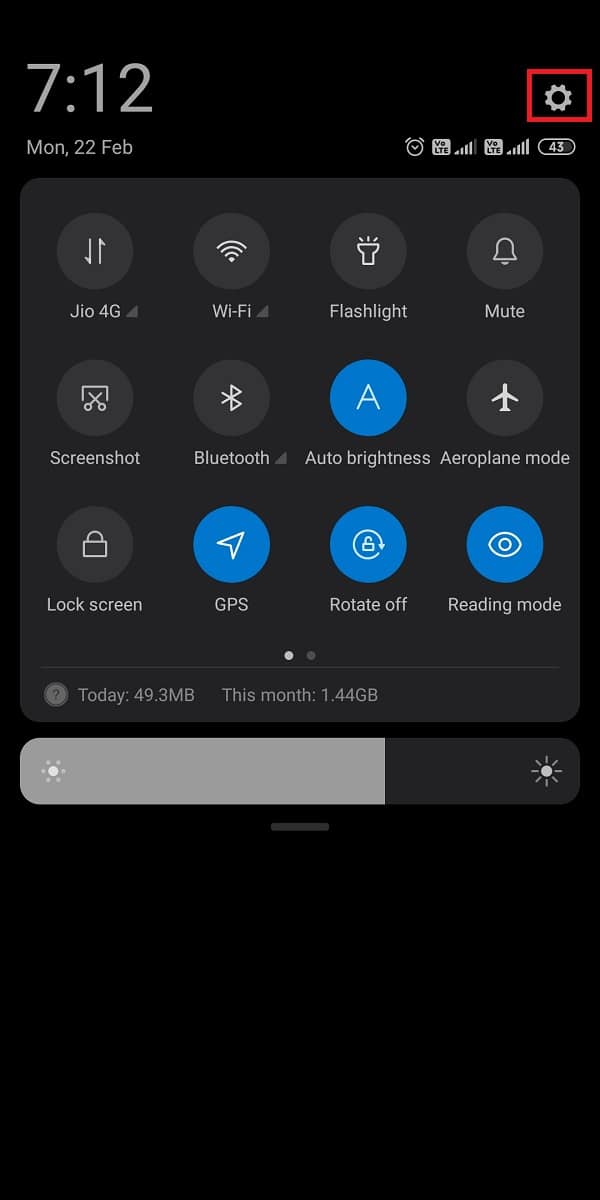
2. Localisez et ouvrez la section Affichage . Votre téléphone peut disposer d'une option d' affichage et de luminosité , selon votre téléphone.
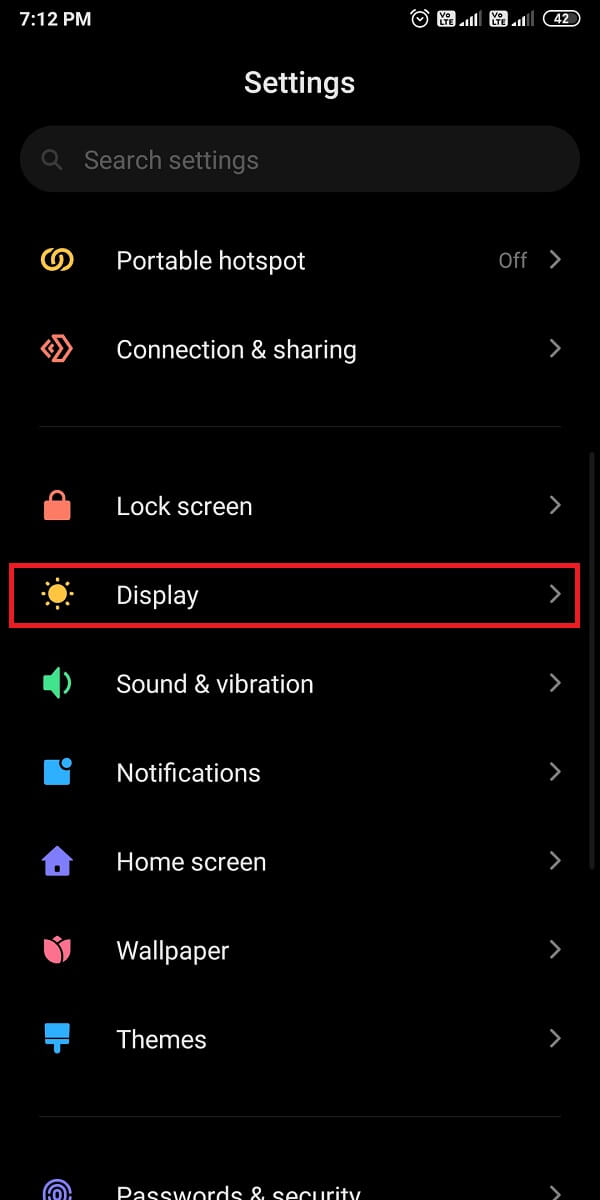
3. Maintenant, appuyez sur Police système . Ici, vérifiez la police par défaut définie pour votre appareil en appuyant sur Mes polices .
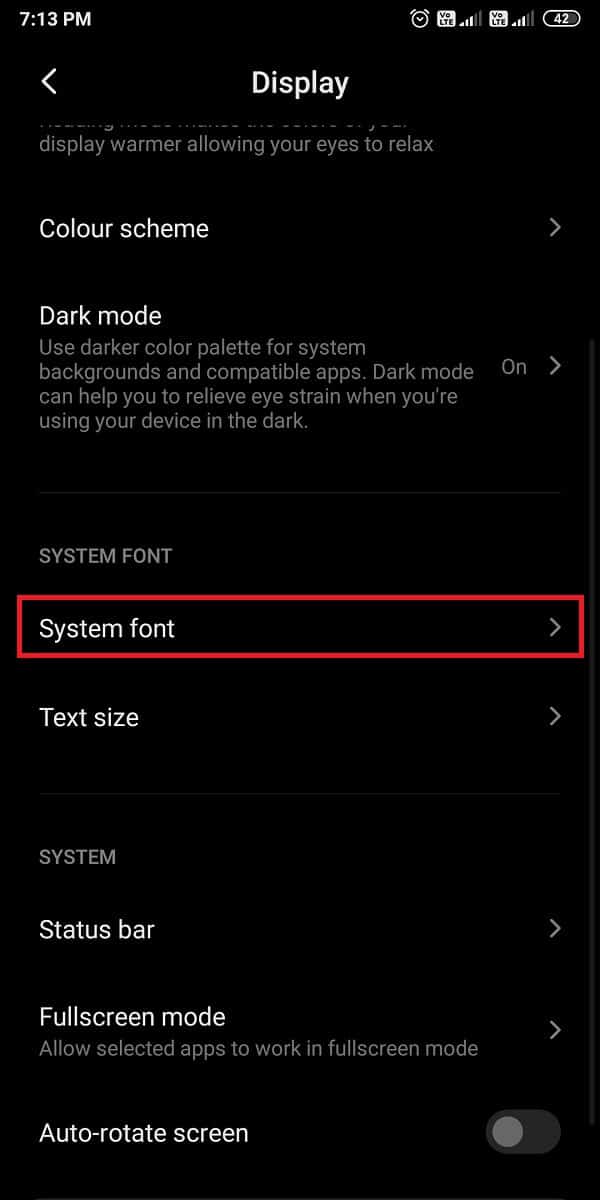
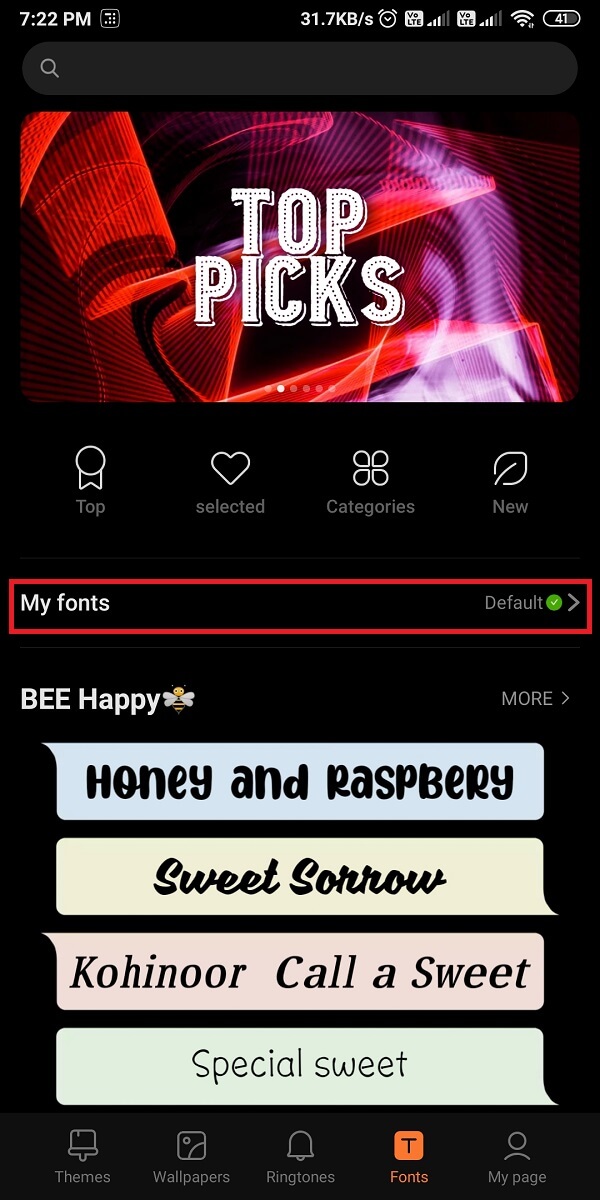
4. Puisque vous souhaitez modifier la police, faites défiler vers le bas et choisissez parmi une vaste gamme de polices disponibles . Enfin, sélectionnez n'importe quelle police et vérifiez l' aperçu avant de la choisir comme police par défaut.
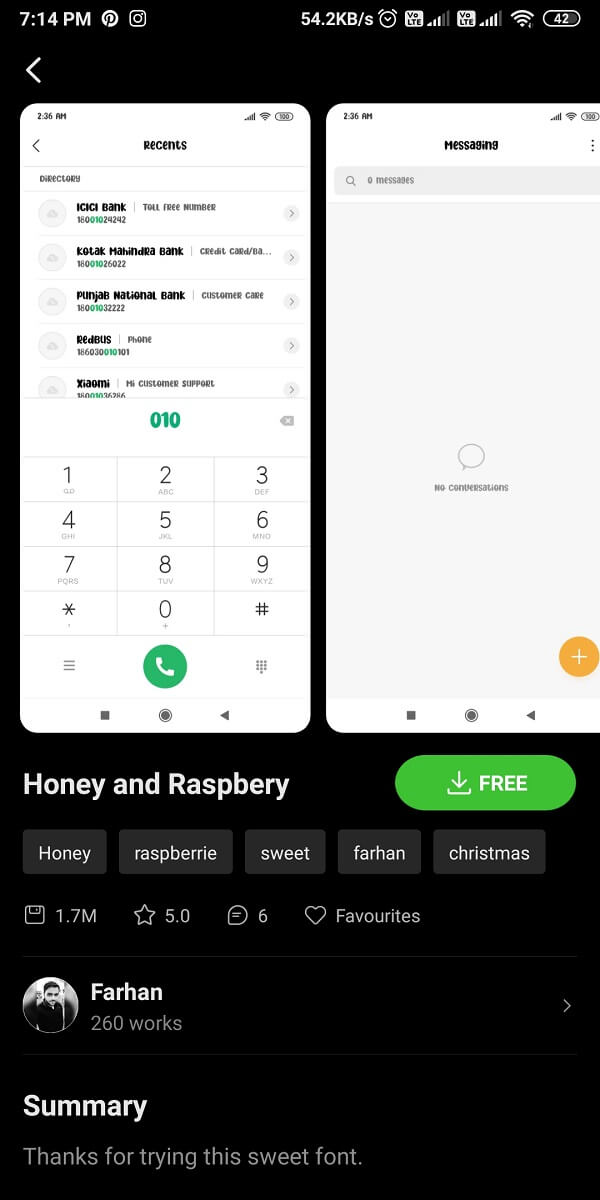
Méthode 2 : rootez votre téléphone pour changer les polices
Certains appareils Android peuvent ne pas disposer de fonctionnalités de changement de police intégrées, ce qui signifie que les utilisateurs ne pourront pas modifier le style de police sans rooter l'appareil Android. Après avoir rooté le téléphone, vous pourrez facilement changer les polices.
1. La première étape consiste à vous assurer que vous autorisez l'installation à partir d'applications inconnues sur votre appareil . Pour cela, rendez-vous dans Paramètres et accédez à Mots de passe et sécurité.
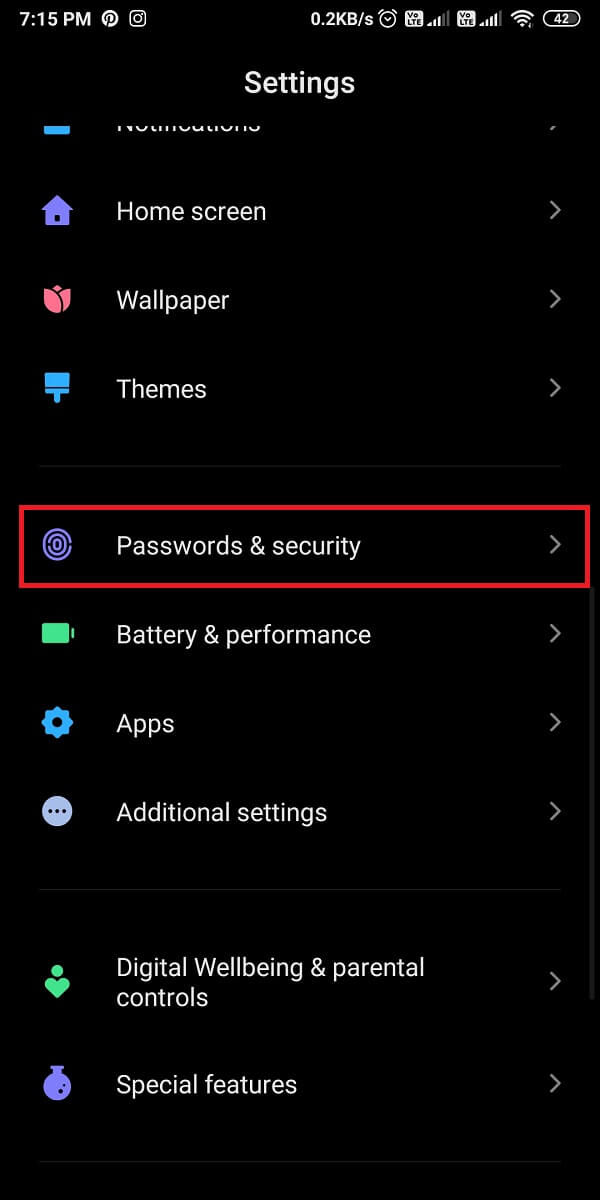
2. Appuyez sur Confidentialité et autorisez l' installation inconnue à partir de Google Chrome.
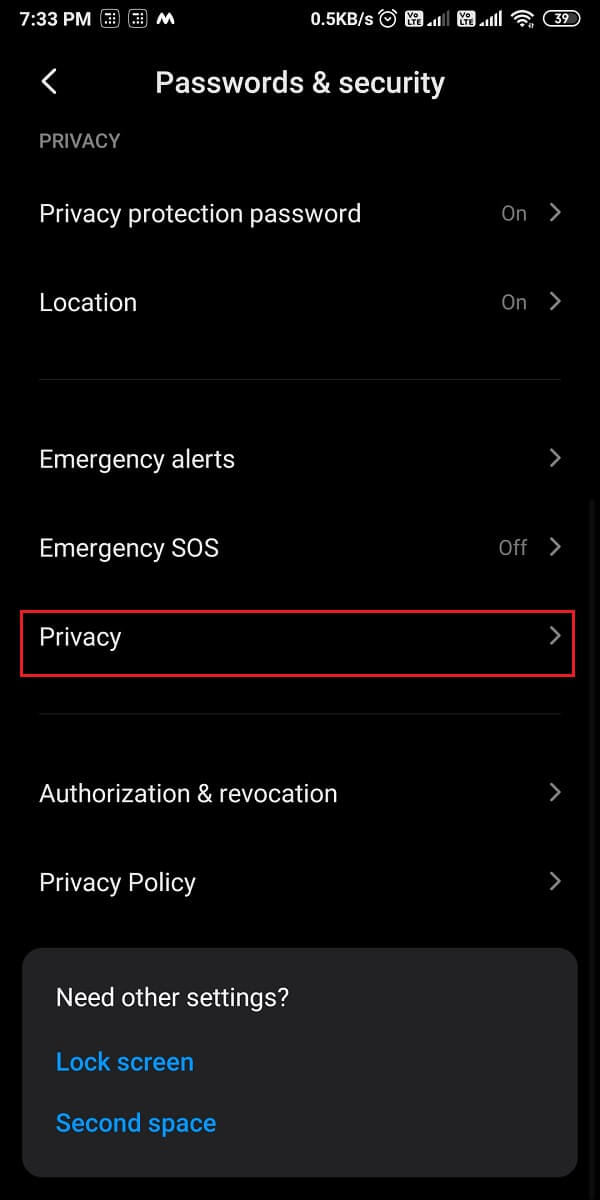
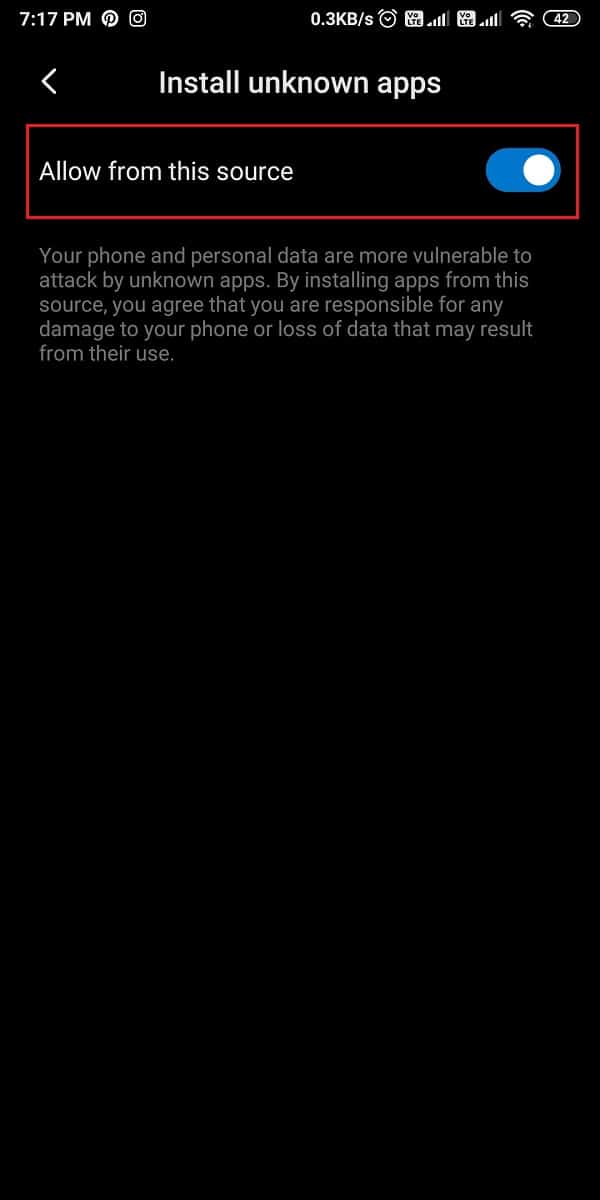
3. Maintenant, ouvrez Google Chrome et installez l'outil KingoRoot.apk sur votre appareil.
4. Lancez l'application et commencez à rooter votre appareil.
KingoRoot.apk est une excellente application que vous pouvez utiliser pour rooter facilement votre appareil Android. Vous avez également la possibilité d'installer cet outil sur votre PC et de le transférer sur votre appareil à l'aide d'un câble USB .
Méthode 3 : Utiliser des applications tierces pour modifier les polices
Il existe plusieurs applications tierces pour modifier les polices de votre appareil. De plus, si vous ne disposez pas d'une fonction de changement de police intégrée, les applications tierces sont utiles.
Cependant, le seul inconvénient est que la police ne s'appliquera pas à l'ensemble du système ; cela signifie que la police dans la nuance de notification, les paramètres ou d'autres applications resteront les mêmes, car les applications de polices tierces ne changent que les polices dans le lanceur de polices. Voici quelques lanceurs que vous pouvez essayer :
1. Lanceur d'actions
Action Launcher est une excellente application qui vous offre de nombreuses fonctionnalités pour personnaliser votre appareil. Suivez ces étapes pour utiliser un lanceur d'action pour changer les polices sur votre appareil.

1. Ouvrez le Google Play Store et installez Action Launcher sur votre appareil.
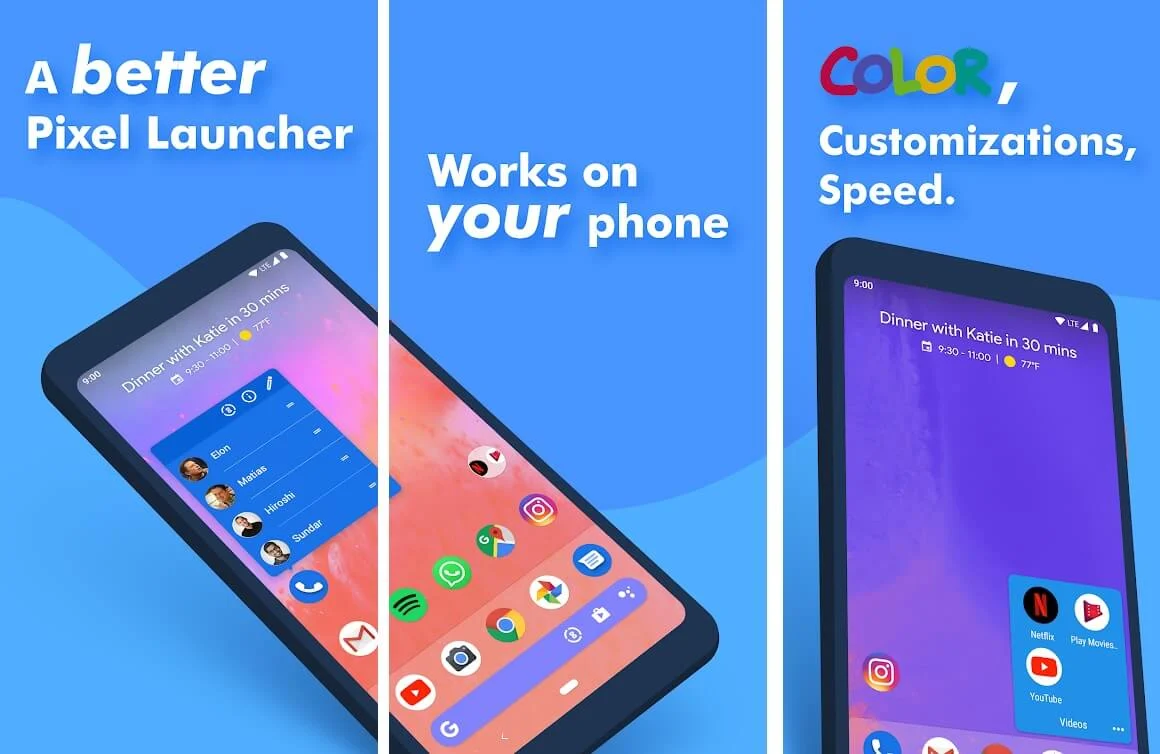
2. Lancez l'application et accordez les autorisations nécessaires .
3. Maintenant, appuyez sur Paramètres depuis votre écran d'accueil.
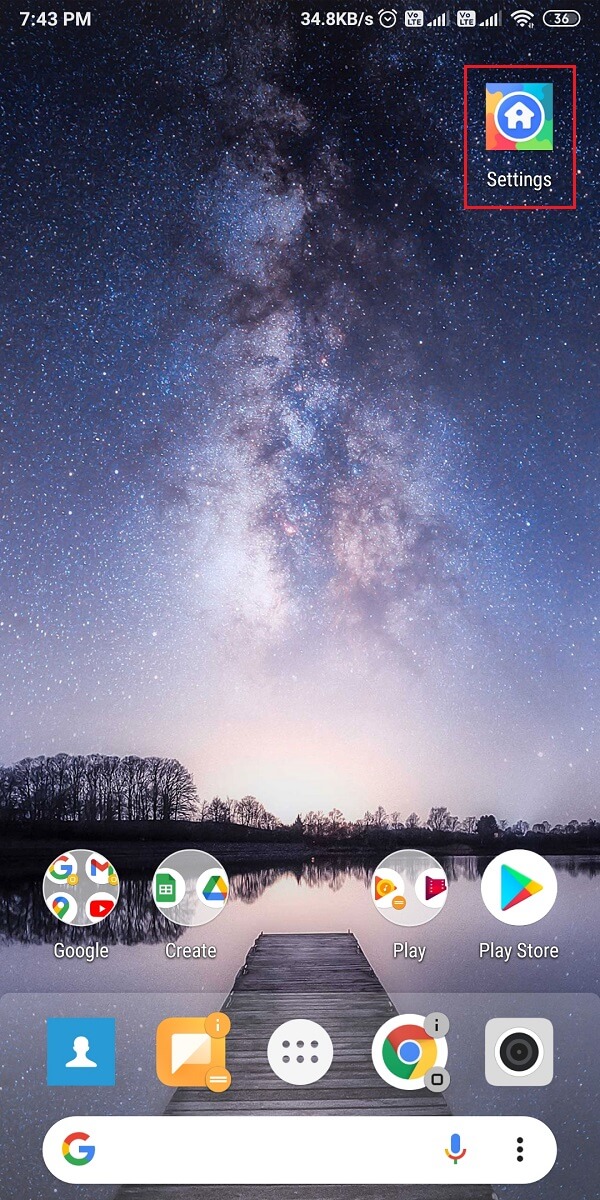
4. Accédez à la section Apparence , puis faites défiler vers le bas et appuyez sur Police .
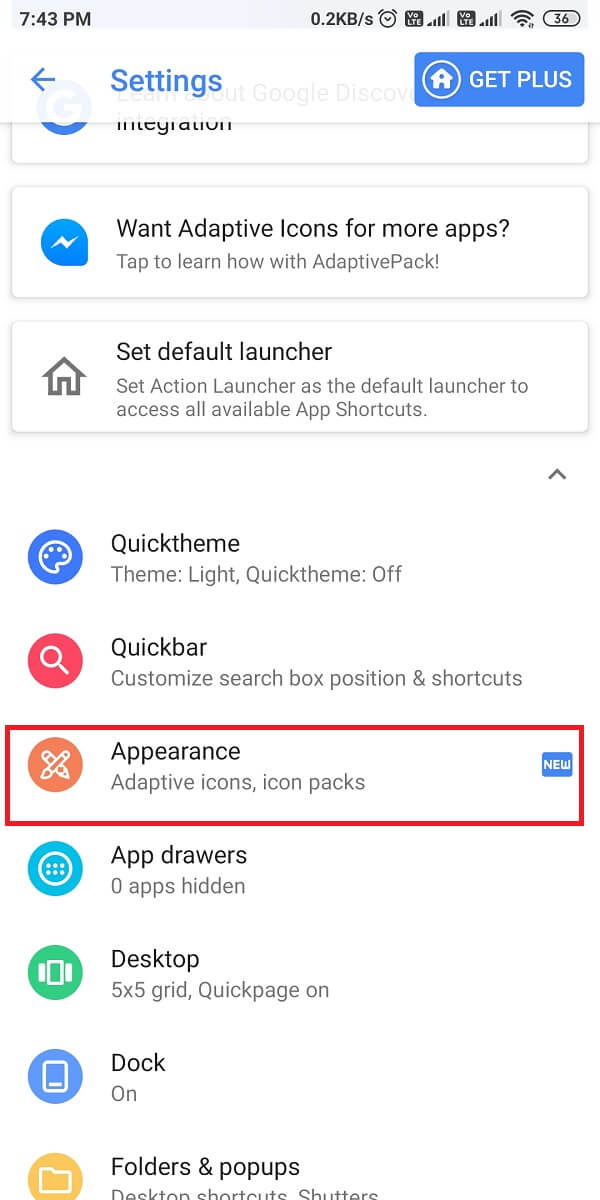
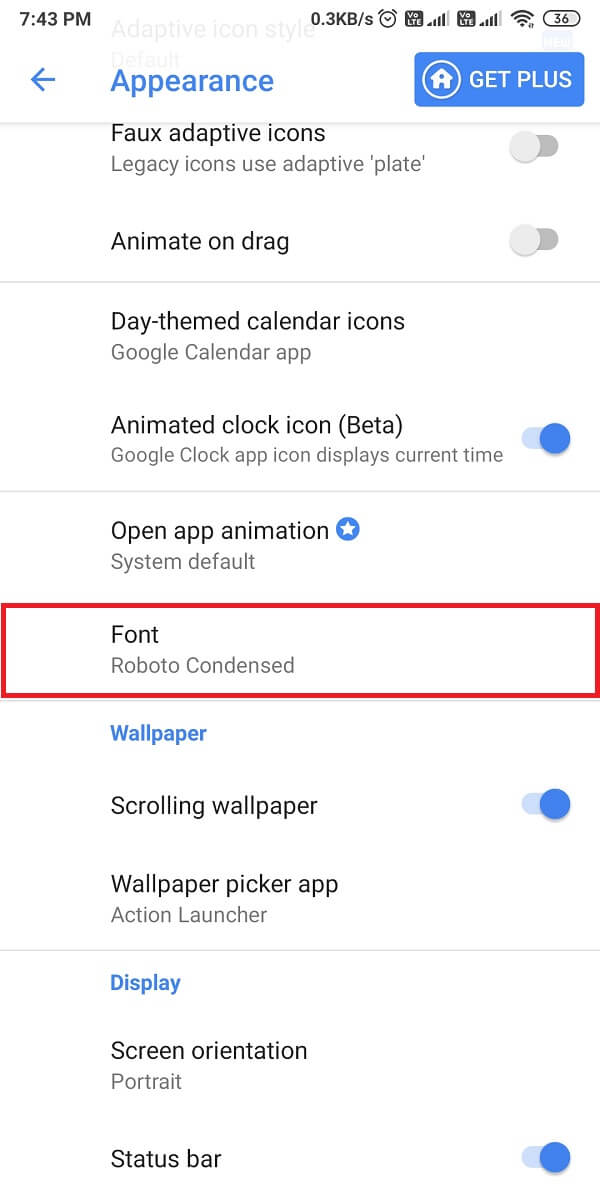
5. Enfin, sélectionnez une police dans la liste des polices disponibles. Cependant, si vous voulez plus d'options de police, choisissez la version payante d'Action Launcher en appuyant sur le bouton GET PLUS .
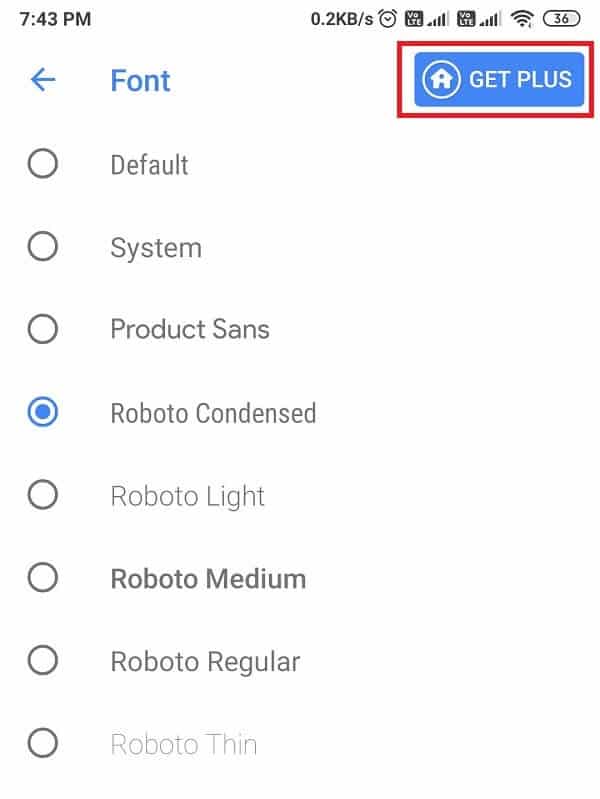
Lisez aussi : 15 raisons de rooter votre téléphone Android
2. Lanceur Nova
Le lanceur Nova est similaire au lanceur d'action et vous offre des fonctionnalités incroyables pour personnaliser votre téléphone. Suivez ces étapes si vous êtes curieux de savoir comment modifier vos polices Android à l'aide du lanceur Nova.
1. Ouvrez le Google Play Store et installez Nova Launcher sur votre appareil.
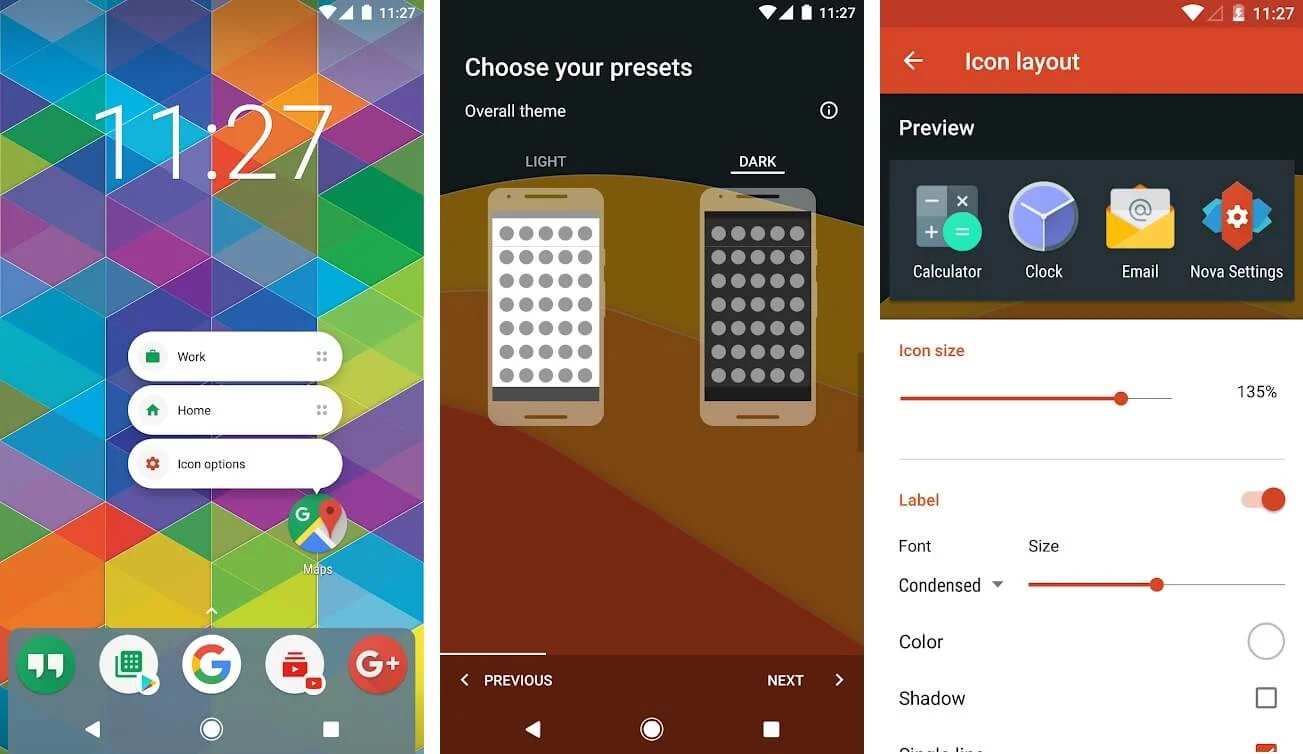
2. Une fois l'installation réussie, ouvrez l'application .
3. Sélectionnez le thème, la mise en page et les autres actions nécessaires.
4. Maintenant, ouvrez Nova Settings à partir de votre écran d'accueil vide.
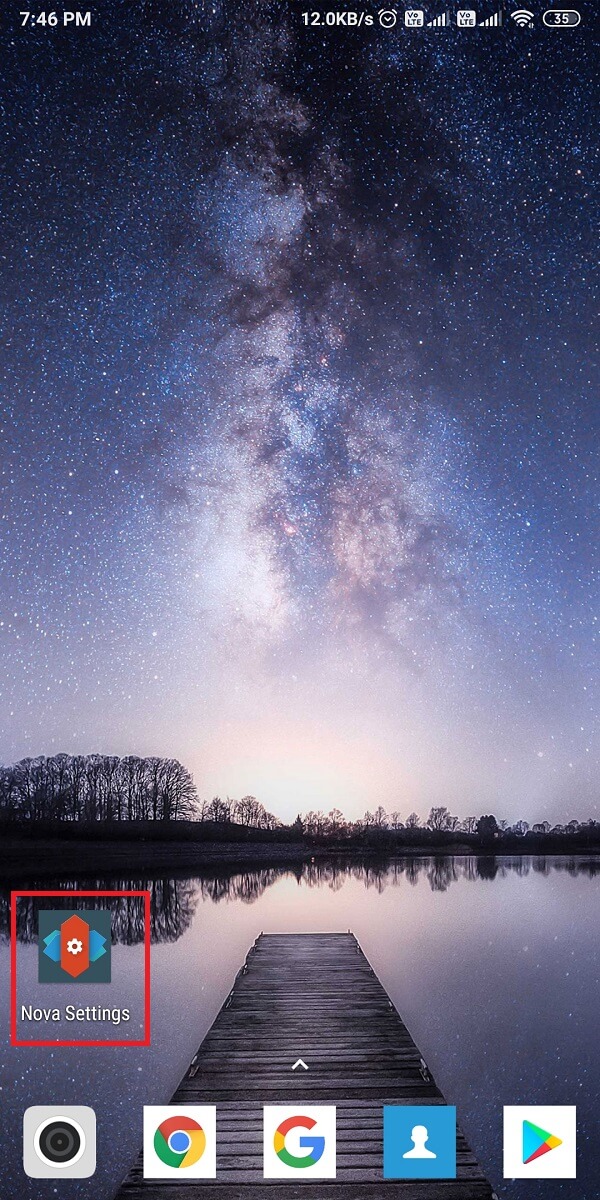
5. Appuyez sur le tiroir de l'application , puis ouvrez la section Disposition des icônes .
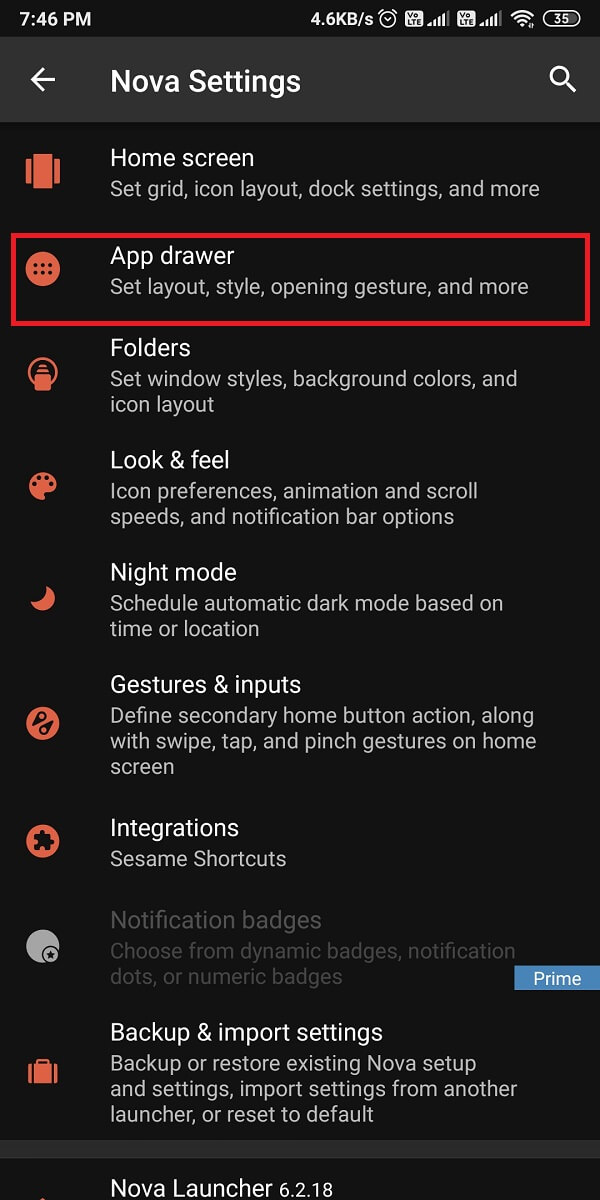
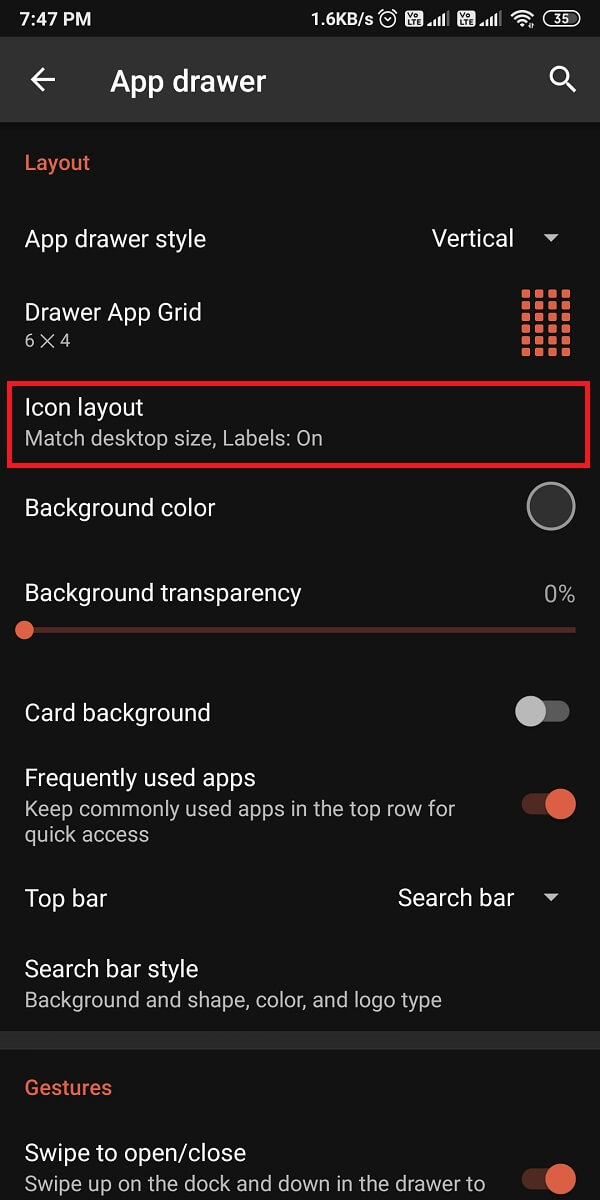
6. Enfin, dans la section de disposition des icônes, modifiez la taille et le style de la police . Faites glisser le curseur pour modifier la taille de la police et appuyez de la même manière sur la flèche déroulante sous la police pour modifier le style de police.
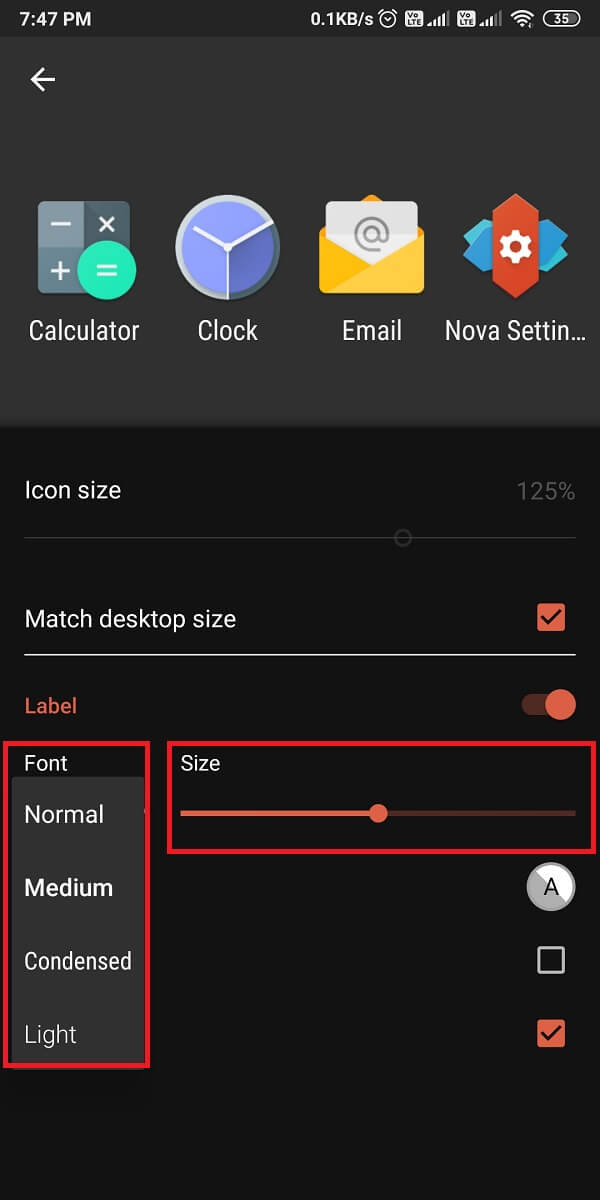
Cependant, le lanceur Nova n'est livré qu'avec quatre polices, mais il vous offre la possibilité de modifier la taille de la police, la couleur, l'effet d'ombre et bien plus encore.
3. Aller au lanceur
Go launcher est également une application fantastique que vous pouvez utiliser pour changer le type de police sur votre appareil Android. Suivez ces étapes pour utiliser l'application de lancement Go :
1. Accédez au Google Play Store et installez le lanceur Go sur votre appareil.
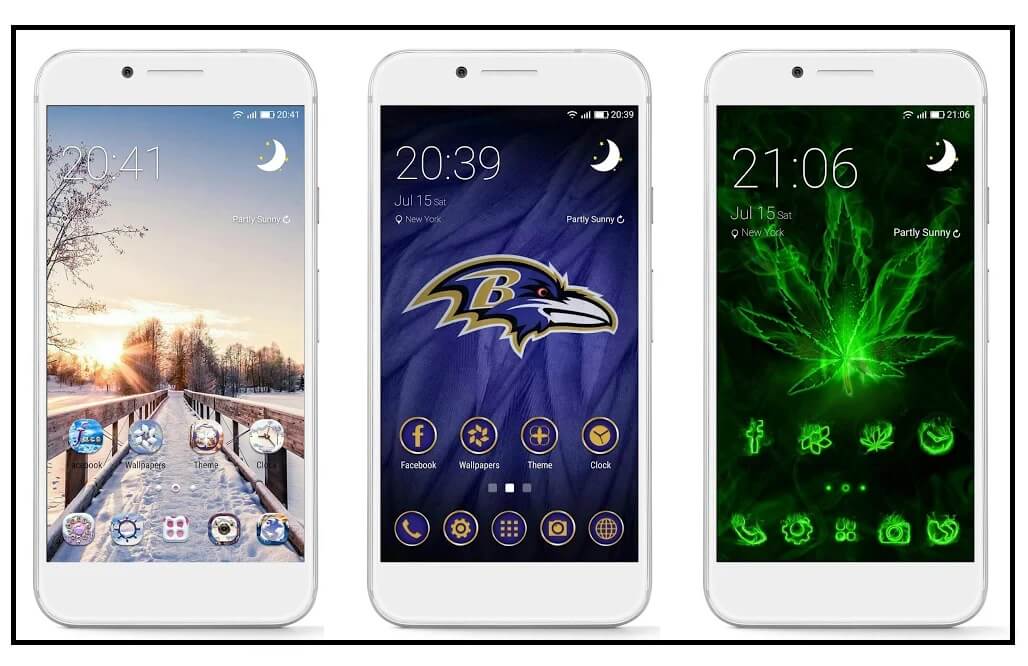
2. Après avoir installé l'application, accordez les autorisations nécessaires .
3. Balayez vers le haut et sélectionnez Aller aux paramètres , puis accédez à la section Police dans les paramètres.
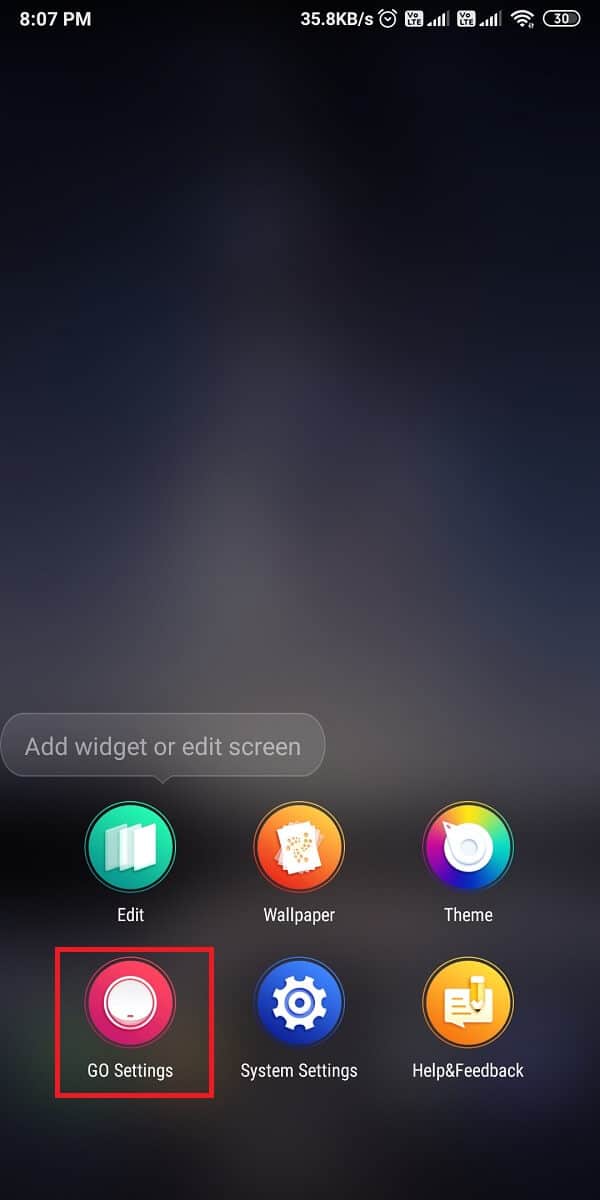
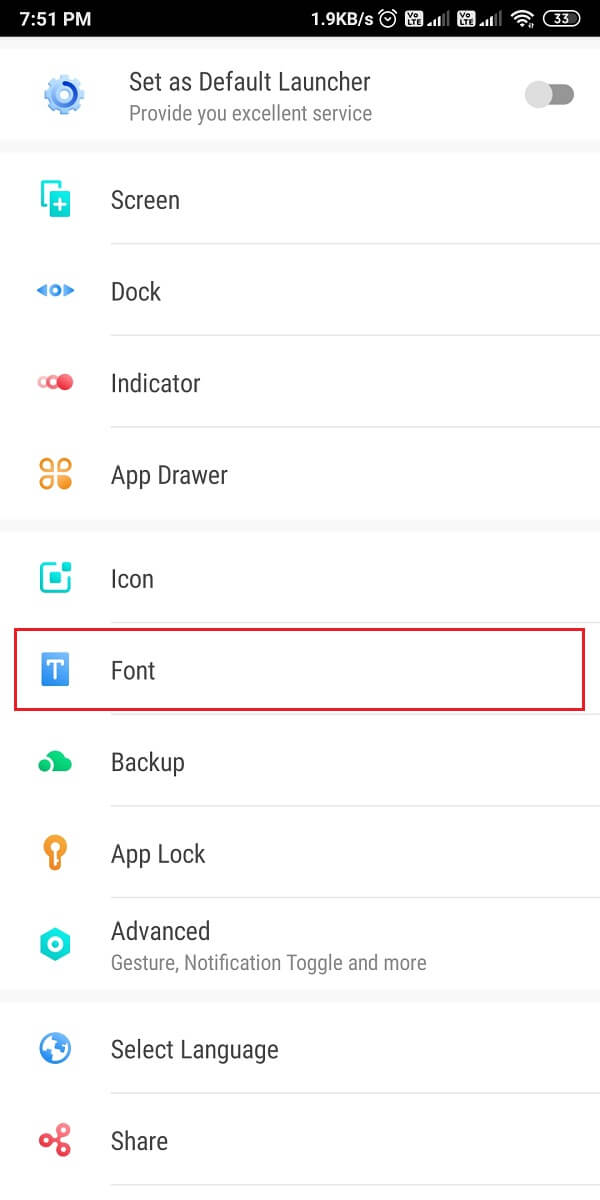
4. Appuyez sur ' Sélectionner la police ' pour choisir parmi 5 polices différentes. Vous pouvez également rechercher des polices sur votre appareil, celles que vous avez téléchargées ou celles d'autres applications.
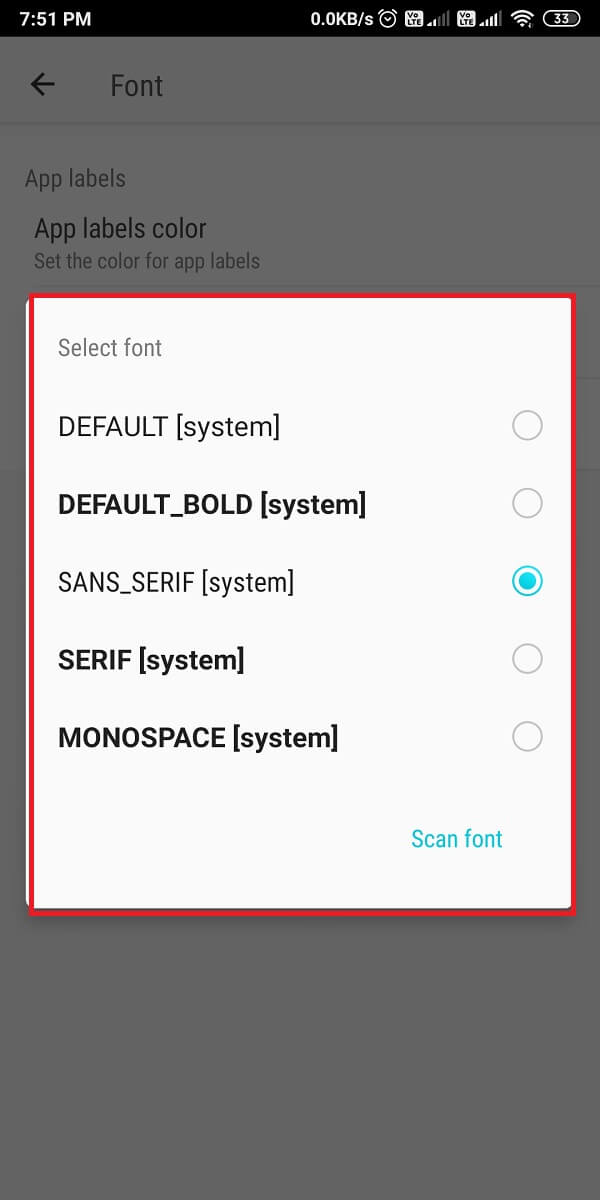
Foire aux questions (FAQ)
Q1 : Comment puis-je obtenir différentes polices sur mon Android ?
Pour modifier les polices sur votre appareil Android, utilisez les polices intégrées fournies avec votre appareil. Accédez à Paramètres > Affichage > Polices. Toutefois, si vous ne disposez pas de paramètres de police intégrés, utilisez des applications tierces pour modifier les polices de votre appareil. Certaines de ces applications sont le lanceur Nova, le lanceur Go et le lanceur d'action.
Q2 : Comment installer les polices téléchargées sur Android ?
Pour installer les polices téléchargées sur Android, utilisez une application tierce appelée iFont qui vous permet d'installer des polices sur votre appareil en un clic. iFont est une très bonne application qui vous permet même de télécharger les polices à partir de l'application elle-même.
Conseillé:
- Comment activer le mode sombre dans Google Assistant
- Comment bloquer et débloquer un site Web sur Google Chrome
- Comment savoir si quelqu'un a bloqué votre numéro sur Android
- 5 façons de réparer le compte Gmail qui ne reçoit pas d'e-mails
Nous espérons que ce guide vous a été utile et que vous avez pu modifier le type de police sur votre téléphone Android . Un simple changement de police peut vraiment changer l'apparence de votre appareil. Néanmoins, si vous avez des doutes, n'hésitez pas à les poser dans la section des commentaires.
